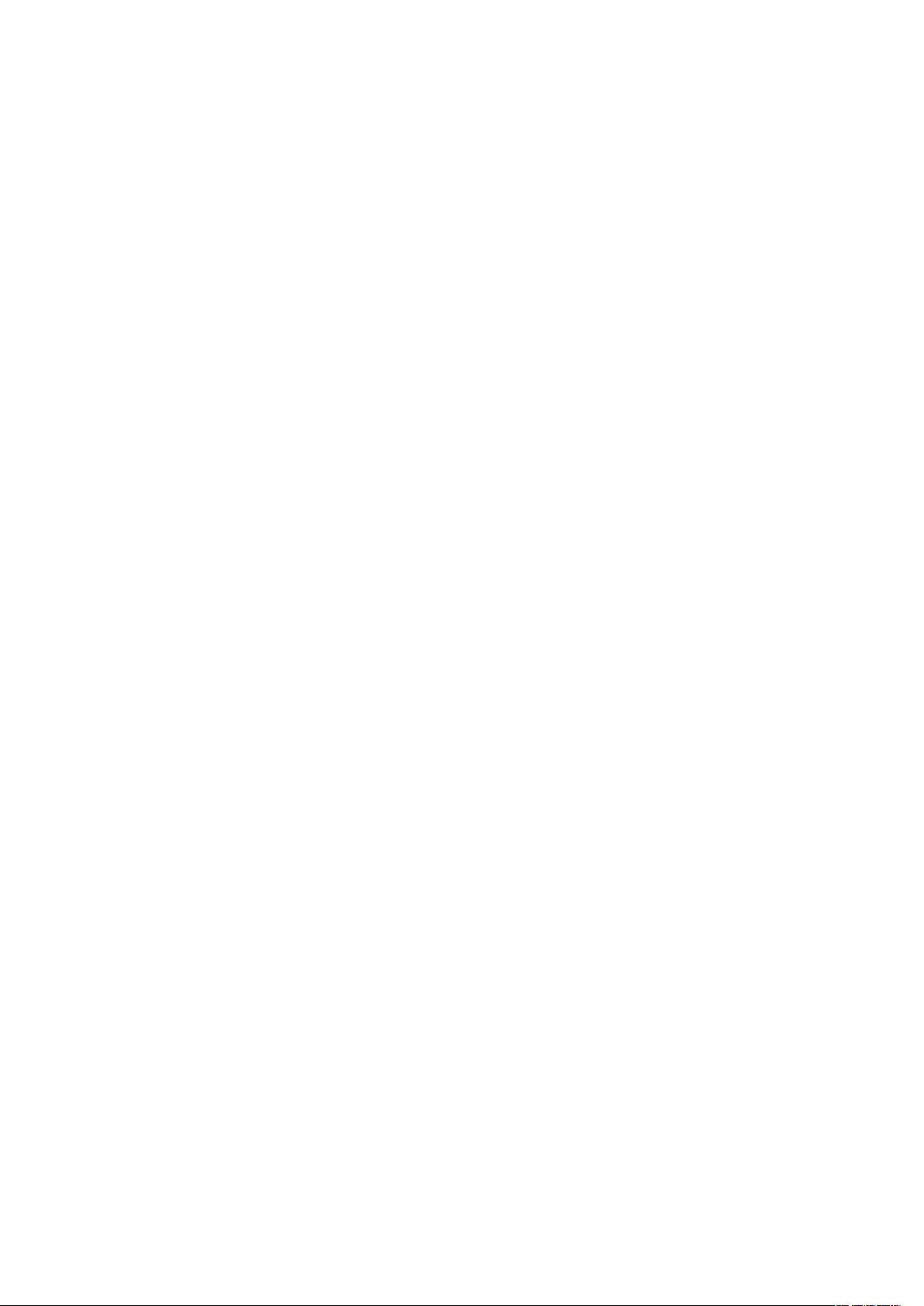Windows本地静态资源通过Nginx发布教程
本文档主要介绍了如何在Windows系统上使用Nginx将本地静态资源发布到互联网上,以便通过URL进行访问。以下步骤详细描述了这个过程:
1. **下载并安装Nginx**:
首先,你需要从官方下载Nginx的Windows版本,本文示例中选择了Nginx 1.6.0,将其安装到D:\nginx-1.6.0目录下。
2. **准备静态资源**:
在安装目录的子目录PICS中,存储你要发布的图片和其他静态文件。确保这些文件是可访问的,并且Nginx有权限读取。
3. **配置Nginx**:
打开Nginx的配置文件(D:\nginx-1.6.0\conf\nginx.conf)。Nginx配置包含了一些关键部分:
- `user nobody;` (虽然这里没有列出,但通常会指定运行Nginx服务的用户)
- `worker_processes 1;` 设置工作进程的数量
- `error_log logs/error.log ...;` 设置错误日志文件路径和级别
- `events { worker_connections 1024; }` 定义连接数限制
- `http {` 开始HTTP服务块
- `mime.types;` 加载默认MIME类型
- `default_type application/octet-stream;` 设置默认内容类型
- `log_format main ...;` 定义日志格式
- `access_log logs/access.log main;` 记录访问日志
- `sendfile on;` 启用发送文件功能
- `gzip on;` 启用GZIP压缩
- `server {` 配置服务器块
- `listen 80;` 监听80端口(HTTP服务)
- `server_name localhost;` 设置服务器名称
- `charset utf-8;` 字符编码
- `location / {` 主要的请求处理块
- `root html;` 或者 `root nginx-1.6.0/pics;` 设置静态资源目录,这里是默认的HTML目录
- `index index.html index.htm;` 指定首页文件
- `error_page {` 错误页面处理
- `404 /404.html;` 错误404时重定向到特定的404.html
- `50x.html;` 其他500-504错误也重定向到50x.html
- `location /50x.html { root html; }` 为错误页面提供路径
- `location ~ \.php$ {` 如果有PHP文件需要代理,则在这里配置
- 这部分通常用于连接到PHP-FPM或类似的后端服务
}
4. **启动Nginx服务**:
完成配置后,需要启动Nginx服务,通常可以通过命令行执行 `D:\nginx-1.6.0\nginx.exe` 或在系统的服务管理器中启动。
5. **验证与测试**:
在浏览器中输入 `http://localhost` 或你的IP地址,如果一切配置正确,应该能够访问到默认的首页和静态资源。你可以尝试不同的URL路径,确保它们都能正确重定向和返回相应的内容。
通过这些步骤,你就可以在Windows上利用Nginx将本地静态资源发布到网络上,方便其他人访问。请注意,这只是一个基础的配置,实际部署可能需要根据你的具体需求进行调整,如添加SSL支持、反向代理等。
点击了解资源详情
点击了解资源详情
点击了解资源详情
2021-01-09 上传
2021-01-09 上传
2024-03-27 上传
2019-05-05 上传
2017-10-16 上传
2020-09-30 上传
liminghuo
- 粉丝: 0
- 资源: 12
最新资源
- Visual Studio 2005(C#)项目调试问题解决方案集锦
- 单向链实现任意长的整数加法
- Advantest R3131频谱分析仪操作指南
- sap财务学习资料,很有帮助的 哈
- 大型网络的整个安装与配置全过程
- globus toolkit 4程序员指南
- 系统集成项目管理工程师模拟试题--上午
- java,weblogic和jdk性能调优文档
- FLASH四宝贝之-使用ActionScript.3.0组件.pdf
- 一个简单的语法分析器
- flex快速上手(中文)
- 802.16j切换技术概述
- 基于单片机数字温度计论文
- 英语应用文写作-简历 介绍信
- How to Thread
- 实验2 VLAN间的路由:基于三层交换机.doc